Как да управлявате множество публикации в tumblr с редактор за масови публикации?
Социална медия / / August 05, 2021
Tumblr е революционен в света на блоговете откакто е възникнал. Той може да предостави на потребителя седем типа публикации. Това обаче доведе и до масовото натрупване на редица постове. Става наистина трудно да ги управлявате всички рамо до рамо. Така че, въпреки че Tumblr направи блоговете по-добри, той също го направи малко разхвърлян. Така че за такива сценарии имаме функция на Tumblr, наречена редактор на Mass post.
Сега редакторът на масови публикации позволява на потребителя да модифицира съвсем куп публикации, което означава, че потребителят може да изтрие множество публикации заедно, да промени маркера върху тях и т.н. Така че в тази статия ще видим какво можем да направим, за да използваме пълния потенциал на редактора за масови публикации, известен още като редактор на маса
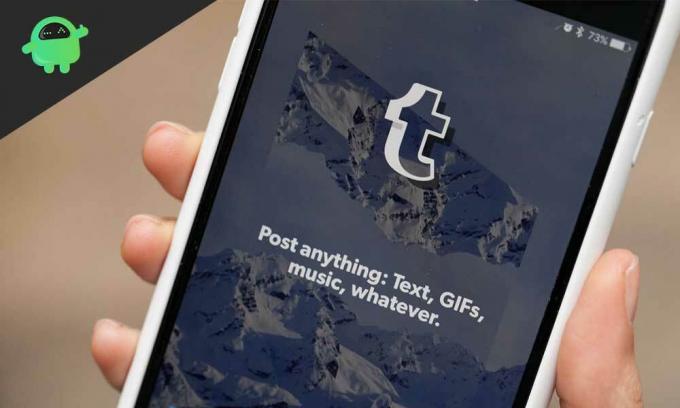
Съдържание
- 0.1 Как да намерите Mass Editor:
- 1 Масов редактор на публикации за вторичния блог:
-
2 Функции и ограничения на Mass Post Editor:
- 2.1 Функции:
- 2.2 Месечно разделяне на постове:
- 2.3 Изглед на миниатюри:
- 2.4 Ограничения:
- 2.5 Маса + нов комплект мини-удължител:
Как да намерите Mass Editor:
Ако за първи път използвате Tumblr, дори намирането на редактора на Mass може да бъде трудно. Така че нека разгледаме процедурата стъпка по стъпка за достъп до нея.
- Влезте в акаунта си в Tumblr.
- Отидете до таблото за управление на Tumblr.
- Кликнете върху Опции на акаунта в горния десен ъгъл.
- Кликнете върху Акаунт.
- От падащото меню кликнете върху публикации.
- Тук ще видите опцията, която казва Mass Post Editor. Кликнете върху него.
- След това ще бъдете отведени в отделен прозорец, където ще видите всичките си публикации един до друг на едно място.
- Сега можете просто да ги изтриете или да промените маркери върху тях според вашите предпочитания и предпочитания.
Масов редактор на публикации за вторичния блог:
Точно както предишния път, отидете на опциите на акаунта и след това кликнете върху вторичния акаунт в блога. След това ще се покаже вторичният акаунт в блога с масовия редактор на публикации.
Има по-бърз начин да преминете от основния блог към вторичния блог направо от екрана на редактора за масови публикации.
- След като влезете в екрана на масовия си редактор за основния си блог, ще видите, че за него има адресна лента.
- Променете ръчно заглавието на основния блог в адресната лента със заглавието на вторичния блог.
- Натиснете Enter и страницата ще се зареди отново с всички вторични публикации в блога.
Подобни публикации
- Как да проверите какво е актуално на Tumblr
- Топ 7 алтернативи на Tumblr през 2020 г.
- Как да заобиколите Tumblr Safe Mode или да го деактивирате без акаунт? - Ръководство за 2020 г.
Как да заобиколите или деактивирате Tumblr Safe Mode без акаунт
Функции и ограничения на Mass Post Editor:
Функции:
Сега знаете всички начини да влезете в редактора на публикации Mass. Така че нека да разгледаме неговите функции и как те могат да ви бъдат полезни.
Месечно разделяне на постове:
Публикациите на екрана на Mass Editor се появяват в ред в зависимост от месеца, в който е модифициран. Това прави наистина лесен достъп до която и да е публикация от миналото, ако знаете в кой месец е бил последно редактиран. И така, как да получите достъп до публикацията, като използвате това месечно разделяне? Е, има два начина за това.
Еднопосочен:
Просто превъртете надолу през списъка с публикации. Отгоре ще видите името на месеца и публикациите, свързани с него. Затова просто превъртете надолу, докато достигнете избрания от вас месец и след това потърсете желаната публикация.
Друг начин:
Има опция, наречена Месец в горната част на редактора на Mass post. Кликнете върху него и ще видите падащ списък с всички месеци в годината. Изберете месеца, който търсите, в зависимост от въпросната публикация. Всички публикации от този месец ще бъдат показани по-долу. Сега просто прегледайте публикациите от този месец и просто изберете публикацията, която търсите.
Изглед на миниатюри:
Всички публикации в редактора на Mass Post се показват като миниатюри. Това улеснява идентифицирането на публикации, без наистина да ги отваря. Ако искате да направите промени, можете просто да отворите публикацията в различен раздел. Но ако просто разглеждате публикациите и търсите конкретна публикация, тогава функционалността на изгледа на миниатюри наистина е полезна.
Ограничения:
Сега знаем, че можем да редактираме и да избираме множество публикации заедно в редактора на Mass Post. Когато обаче избираме множество публикации тук, не можем просто да задържим бутона на мишката и просто да плъзнем по публикациите, които искаме да изберем, както правим с интерфейса на Windows. Тук трябва да кликнете индивидуално и да изберете всички публикации, които търси да модифицира. Освен това имате максимален лимит да избирате само 100 публикации всеки път. След като селекцията бъде направена, в горния десен ъгъл ще се покажат четири опции, което означава, че сте готови.
Сред четирите опции, които се появяват, ще имаме изтриване, редактиране на тагове, добавяне на маркери и премахване на избора. Нека да видим как работят.
Изтриване на публикации:
Това е лесно една от най-често използваните функции на Tumblr, изтривайки няколко публикации наведнъж.
- Първо, изберете всички публикации, които искате да изтриете.
- Кликнете върху бутона за изтриване, който се показва в горния десен ъгъл.
- Ще се появи диалогов прозорец с искане за потвърждение.
- Щракнете върху Ok и всички избрани от вас публикации ще бъдат изтрити за постоянно.
Добавяне на тагове:
Добавянето на тагове вече е по-лесно от всякога. Използвайки тази процедура, можете да добавяте тагове към една или няколко публикации едновременно.
- Изберете публикациите, към които искате да добавите тагове.
- Кликнете върху Добавяне на маркери в горния десен ъгъл.
- Ще се покаже празен диалогов прозорец.
- Въведете думите в полето, което искате да добавите към публикациите като етикети.
- Кликнете върху Добавяне на маркери и след това всичко, което сте въвели в полето, ще се превърне в тагове за тези публикации.
Премахване на тагове:
Премахването на тагове също е толкова просто, колкото добавянето на тагове.
- Изберете публикациите.
- Кликнете върху редактиране на маркери в горния десен ъгъл.
- Там ще се появи кутия, съдържаща всички тагове, свързани с публикацията.
- Поставете отметки във всички полета за маркерите, които искате да премахнете.
- Кликнете върху Премахване на тагове и сте готови.
Бутон за премахване на избора:
Това няма много функционалност, освен да премахнете избора на публикация, която вече сте щракнали и сте избрали на първо място.
Маса + нов комплект мини-удължител:
Tumblr се предлага с много предимства самостоятелно, но има добавка за разширение там, ако искате да подобрите изживяването си още повече. Добавката, която трябва да разгледаме тук, е Новият XKit с неговото удължение Mass + mini. Той се предлага с допълнителни методи за филтриране на вашите публикации. Можете дори да филтрирате публикации по силата на свързаните с тях маркери.
Как да го получите
Добавете разширението към вашия уеб браузър Chrome или Firefox.
- След добавяне на разширението, опреснете таблото си за управление на Tumblr.
- Ще се появи куп изскачащи просители за разрешение за добавяне на тази нова добавка.
- Преминете през всички изскачащи прозорци, като ги разрешите, и след това ще видите новата икона на Xkit в горния десен ъгъл на таблото за управление на Tumblr.
- Кликнете върху тази икона и ще се появи панелът за управление на New XKit.
- Тук кликнете върху раздела по-долу, който казва „Вземете разширения“.
- След това ще видите куп разширения, ще намерите разширението Mass + и щракнете върху бутона за инсталиране под него.
Нови опции за филтриране:
Просто отворете редактора на Mass post и ще видите промяната сами.
В горния десен ъгъл има нов списък с опции. Първата опция е да изберете първите 100, което очевидно ще избере първите 100 публикации от списъка. Следващата опция Отмяна на всички ще премахне избора на всички предварително избрани публикации. След това имаме избор по тип, което основно помага за филтриране на публикациите в зависимост от типа, т.е. текст, изображение, видео, връзка и т.н.
Избор по месец:
Когато изберете месец за последващо филтриране на Tumblr, ще се покажат две нови опции. Първата опция избира първите 100, ще избере първите 100 публикации само за този месец. Следващата опция казва премахване на избрания месец и ще премахне всички предварително избрани публикации за този месец.
Филтриране по тагове:
Да, можете да филтрирате публикации с помощта на тагове, използвайки новото разширение Xkit. Това прави наистина лесно намирането на конкретни публикации.
- Отидете до таблото за управление на Tumblr.
- Щракнете върху иконата Xkit в горния десен ъгъл.
- Щракнете върху раздела My Xkit, след като панелът за управление на Xkit се отвори.
- След това кликнете върху Mass + present отляво.
- Поставете отметка в квадратчето до Активиране на търсенето по етикет.
- Излезте от панела след това и след това опреснете страницата на таблото за управление на Tumblr.
- Сега ще видите нова опция, която казва търсене по тагове.
- Кликнете върху него и ще се появи поле, което ще ви попита за етикетите, които търсите.
- Въведете маркера и натиснете търсене. Всички свързани публикации ще се покажат.
И така, това са куп функции и опции, които получавате с Tumblr’s Mass post editor. Новата добавка за Xkit подобрява още повече потребителското изживяване на Mass post editor. Надяваме се, че тази статия ще ви помогне и ще ви насочи да се възползвате максимално от вашите функции на Tumblr в раздела за масово редактиране.
Надяваме се, че този съвет може да ви е помогнал. В тази бележка не забравяйте да проверите и другия ни iPhone Съвети и трикове, Съвети и трикове за компютър, и Съвети и трикове за Android.



